Fixarea Apple TV Stuck în buclă de conectare
"Televizorul meu Apple este blocat în buclă de conectare după o actualizare, cum îl pot face pentru a-mi permite inițializarea din nou?"
"Mi se pare destul de deranjant faptul că noul meu Apple TV este blocat într-o buclă de conectare, vă rog să-mi spuneți cum să ies din asta?"
Să ai un televizor inteligent precum cel mai nou Appletelevizorul este un vis devenit realitate. Din păcate, nu obținem întotdeauna ceea ce ne dorim. Deși televizoarele Apple sunt echipate cu diverse îmbunătățiri de software și hardware, fiecare generație de televizoare vine cu anumite probleme și probleme. Apple TV s-a blocat în bucla de conectare după actualizare este una dintre numeroasele probleme cu care se confruntă diverșiUtilizatori Apple TV. Ceea ce se întâmplă este că uneori veți primi prompt când este timpul pentru actualizarea software, dar în acest caz, când sunteți de acord cu asta și inițializați actualizarea, destinul dvs. este obligat, deoarece după finalizarea actualizării, ecranul vă va spune să vă conectați și nu ați reușit să ieșiți din acel ecran. Din fericire, există câteva soluții la această problemă. Urmați pașii cu atenție:
Reporniți Apple TV
Dacă vă confruntați cu această problemă sau cu orice alte probleme cu Apple TV, primul lucru pe care trebuie să îl faceți este să reporniți televizorul.
Se poate face din setări sau prin telecomandă sau doar prin deconectarea cablului de alimentare timp de câteva secunde.
Folosind Setări
Ei bine, dacă ați cumpărat Apple TV din a patra generație, atunci mergeți doar la „Setări”, acolo veți găsi „Restart” sub „System”.
Pentru generațiile anterioare de Apple TV, va trebui să găsiți „Restart” în „General”, care poate fi găsit în „Setări”.
Folosind telecomanda
Dacă doriți să reporniți cu telecomanda, apoi țineți butoanele Jos și Meniu împreună pentru câteva secunde, o lumină a dispozitivului va începe să clipească.
Deconectarea televizorului
Pur și simplu deconectați televizorul și așteptați ceva timp. Apoi reporniți-l din nou.
În cele din urmă, dacă meniul de setări și telecomanda auv-ați dat greș, atunci este timpul să deconectați televizorul, apoi așteptați 10 secunde și apoi conectați-l din nou. Dacă acest lucru nu rezolvă problema, urmați pașii de mai jos.
Programarea perfectă a codului de autentificare în două puncte
De multe ori, după o actualizare, Apple TV păstreazăsolicitând verificarea ID-ului Apple. Dacă întâmpinați acest lucru, se datorează autentificării în 2 puncte. Acest cod este practic un strat suplimentar de protecție pentru a vă proteja toate datele personale. Toate problemele legate de conectare sunt rezultatul unui interval de timp de 30 de secunde care este criptat pe codul cu 2 factori. Codul a expirat înainte, introduceți parola dvs. de identificare Apple și se blochează pe o buclă. Trucul aici este că ar trebui să obțineți codul de autentificare cu 2 factori după ce introduceți parola ID Apple.
Iată cum puteți obține codul:
- În primul rând, puneți mâna pe iPhone sau iPad și pe ID-ul dvs. Apple.
- Acum la Setări, apoi la iCloud.
- Atingeți „ID ID iCloud”.
- Acum atingeți „Parolă și securitate” și selectați „Obține cod de verificare” pentru a obține codul format din șase cifre.


După ce obțineți codul, trebuie doar să adăugați codul la parola ID Apple și veți fi bine să mergeți.
Utilizați ReiBoot pentru a remedia Nu vă puteți conecta la Apple TV
Dacă metodele de mai sus nu funcționează pe Apple TVeste mai bine să mergi pentru ReiBoot. Practic, este un instrument utilitar premium dezvoltat special pentru a recupera orice dispozitiv iOS, dacă este blocat, înghețat sau fără răspuns, care include Apple TV, iPhone, iPad, Apple Watch și, iPod. Dacă dorești Remediați Apple TV blocat în bucla de conectare, iata pasii de urmat:
În primul rând, rulați programul pe computer și conectați televizorul la computer.
După detectare, pur și simplu, selectați "Enter Recovery Mode" pentru a începe procesul de remediere.
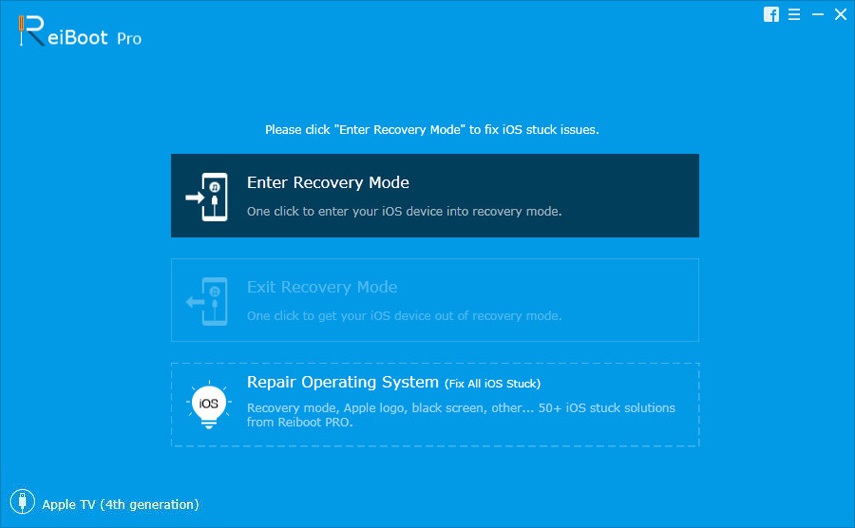
Când Apple TV intră în modul de recuperare, veți fi întâmpinat cu un logo iTunes și un logo USB.
Acum, după terminarea procesului, trebuie doar să apăsați pe „Exit Recovery Mode” și să reporniți.

Așteptați finalizarea și veți avea televizorul la starea normală.
Sperăm că acest lucru va rezolva „Apple TV păstreazăfăcându-mă să mă conectez la „problemă. Dacă introducerea simplă și ieșirea din modul de recuperare nu repară blocarea, vă voi sugera să faceți clic pe„ Fix All iOS Stuck ”pe ReiBoot pentru o recuperare a sistemului. Va descărca firmware-ul și va recupera sistemul pe Apple Televizor pentru a repara bine blocat.
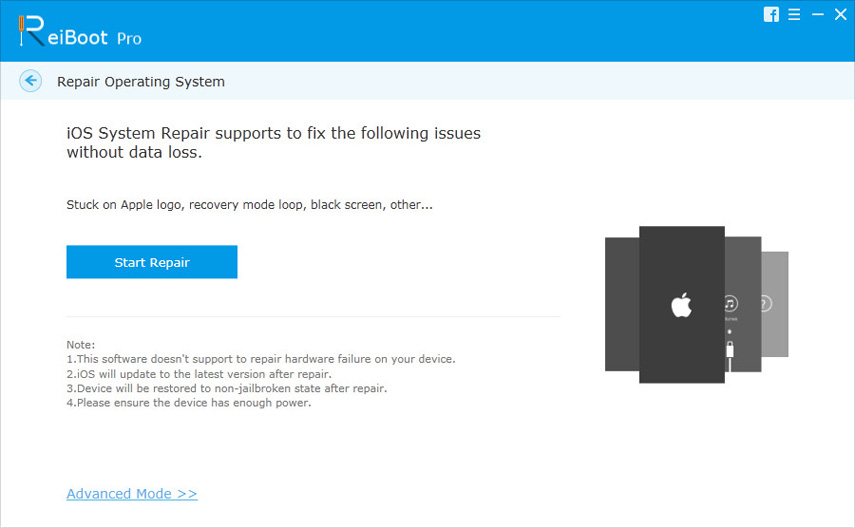
În general, acestea sunt câteva modalități prin care puteți obțineproblema dvs. de conectare la Apple TV a fost acoperită în mod eficient. Față de alte metode, ReiBoot este unul mai ușor de implementat și funcționează eficient.
Dacă vă place acest articol, nu uitați să împărtășiți și să comentați mai jos!









